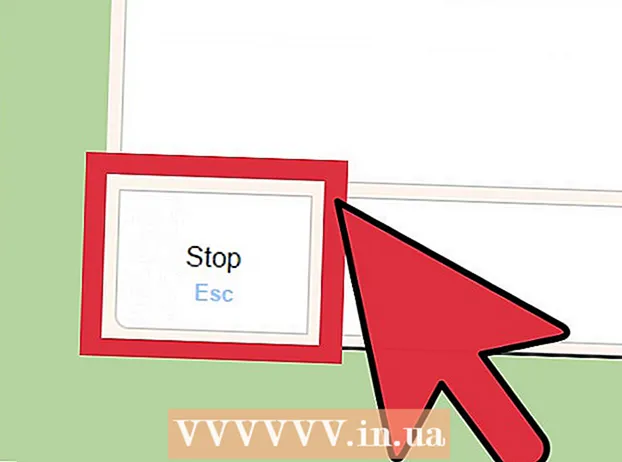लेखक:
Marcus Baldwin
निर्माण की तारीख:
13 जून 2021
डेट अपडेट करें:
1 जुलाई 2024

विषय
- कदम
- विधि 1 में से 3: Windows प्रमाणीकरण का उपयोग करना
- विधि 2 का 3: एकल-उपयोगकर्ता मोड का उपयोग करना
- विधि ३ का ३: कमांड लाइन का उपयोग करना
- टिप्स
- चेतावनी
यह आलेख आपको दिखाएगा कि माइक्रोसॉफ्ट एसक्यूएल सर्वर में खोए हुए सिस्टम एडमिनिस्ट्रेटर (एसए) पासवर्ड को कैसे रीसेट किया जाए। ऐसा करने के लिए, आपको विंडोज प्रमाणीकरण के माध्यम से लॉग इन करना होगा, कमांड लाइन या एकल उपयोगकर्ता मोड का उपयोग करना होगा।
कदम
विधि 1 में से 3: Windows प्रमाणीकरण का उपयोग करना
- 1 इस विधि की सभी बारीकियों को जानें। यदि सर्वर पर विंडोज प्रमाणीकरण सक्षम है, तो आप पासवर्ड दर्ज किए बिना सर्वर पर लॉग ऑन करने के लिए विंडोज प्रमाणीकरण का उपयोग कर सकते हैं। लॉग इन करने के बाद, SQL सर्वर पासवर्ड बदलें।
- यदि Windows प्रमाणीकरण अक्षम है, तो अपना पासवर्ड रीसेट करने के लिए एकल उपयोगकर्ता मोड या कमांड प्रॉम्प्ट का उपयोग करें।
- 2 सुनिश्चित करें कि कंप्यूटर पर SSMS स्थापित है। SSMS एक यूजर इंटरफेस है जो आपको कमांड लाइन के बजाय विंडो में विभिन्न SQL सर्वर पैरामीटर सेटिंग्स को बदलने की अनुमति देता है। यदि आपके पास SSMS नहीं है, तो निम्न कार्य करें:
- अपने ब्राउज़र में SSMS डाउनलोड पेज खोलें;
- लिंक पर क्लिक करें SQL सर्वर प्रबंधन स्टूडियो डाउनलोड करें 17.6;
- डाउनलोड की गई SSMS स्थापना फ़ाइल पर डबल क्लिक करें;
- SSMS स्थापित करने के लिए स्क्रीन पर दिए गए निर्देशों का पालन करें।
- 3 एसएसएमएस शुरू करें। प्रवेश करना एसक्यूएल सर्वर प्रबंधन स्टूडियो प्रारंभ मेनू से और फिर चुनें माइक्रोसॉफ्ट एसक्यूएल सर्वर प्रबंधन स्टूडियो 17 मेनू के शीर्ष पर।
- 4 प्रमाणीकरण का चयन करें। "प्रमाणीकरण" ड्रॉपडाउन से, चुनें विंडोज प्रमाणीकरण.
- 5 दबाएँ जुडिये खिड़की के नीचे। यदि आपके खाते में Windows प्रमाणीकरण सक्षम है, तो आपको सर्वर नियंत्रण कक्ष में ले जाया जाएगा।
- 6 सर्वर फ़ोल्डर का विस्तार करें। यदि विंडो के ऊपरी बाएँ में सर्वर निर्देशिका के अंतर्गत कोई अतिरिक्त फ़ोल्डर नहीं हैं, तो उन्हें प्रदर्शित करने के लिए + चिह्न पर क्लिक करें।
- 7सुरक्षा फ़ोल्डर का विस्तार करें।
- 8 लॉगिन फ़ोल्डर का विस्तार करें। यह सुरक्षा निर्देशिका में फ़ोल्डरों में से एक है।
- 9आइटम पर डबल क्लिक करें एसए सिस्टम प्रशासक गुण विंडो खोलने के लिए लॉगिन फ़ोल्डर में।
- 10 नया पारण शब्द भरे। पासवर्ड में अपना नया पासवर्ड दर्ज करें और विंडो के शीर्ष पर पासवर्ड टेक्स्ट बॉक्स की पुष्टि करें।
- 11पर क्लिक करें ठीक है पासवर्ड बदलने और गुण विंडो बंद करने के लिए विंडो के निचले भाग में।
विधि 2 का 3: एकल-उपयोगकर्ता मोड का उपयोग करना
- 1 इस विधि की सभी बारीकियों को जानें। यहां तक कि अगर आप अपना एकमात्र खाता लॉक करते हैं, तो यह आपको एक नया उपयोगकर्ता जोड़ने और कमांड लाइन के माध्यम से उसे व्यवस्थापक अधिकार देने से नहीं रोकता है। SQL सर्वर पृष्ठ पर जाने और पासवर्ड रीसेट करने के लिए नए उपयोगकर्ता के क्रेडेंशियल्स का उपयोग करें।
- 2 सुनिश्चित करें कि कंप्यूटर पर SSMS स्थापित है। SSMS एक यूजर इंटरफेस है जो आपको कमांड लाइन के बजाय विंडो में विभिन्न SQL सर्वर पैरामीटर सेटिंग्स को बदलने की अनुमति देता है। यदि आपके पास SSMS नहीं है, तो निम्न कार्य करें:
- ब्राउज़र में SSMS डाउनलोड पेज खोलें;
- लिंक पर क्लिक करें SQL सर्वर प्रबंधन स्टूडियो डाउनलोड करें 17.6;
- डाउनलोड की गई SSMS स्थापना फ़ाइल पर डबल क्लिक करें;
- SSMS स्थापित करने के लिए स्क्रीन पर दिए गए निर्देशों का पालन करें।
- 3 व्यवस्थापक अधिकारों के साथ एक कमांड प्रॉम्प्ट खोलें। मेनू खोलें शुरू
 और फिर इन चरणों का पालन करें:
और फिर इन चरणों का पालन करें: - प्रवेश करना कमांड लाइन;
- परिणाम पर राइट क्लिक करें
 कमांड लाइन;
कमांड लाइन; - दबाएँ व्यवस्थापक के रूप में चलाओ;
- जब संकेत दिया जाए, तो चुनें हाँ.
- 4 SQL सर्वर सेवाओं को रोकें। प्रवेश करना नेट स्टॉप MSSQLSERVER और दबाएं दर्ज करेंSQL सेवाओं को चलाना बंद करने के लिए।
- 5 एकल उपयोगकर्ता मोड में SQL को पुनरारंभ करें। प्रवेश करना नेट स्टार्ट MSSQLSERVER -m "SQLCMD" और दबाएं दर्ज करें.
- इस बिंदु पर, आप कोई संकेत नहीं देखेंगे कि प्रोग्राम एकल उपयोगकर्ता मोड में चल रहा है। यह केवल वाक्यांश द्वारा प्रमाणित किया जाएगा: "SQL सर्वर MSSQLSERVER> सेवा सफलतापूर्वक प्रारंभ की गई थी"।
- 6 एसक्यूएल से कनेक्ट करें। प्रवेश करना sqlcmd और दबाएं दर्ज करेंSQL कमांड लाइन चलाने के लिए।
- 7 SQL कमांड लाइन पर निम्न कमांड दर्ज करके एक नया उपयोगकर्ता और पासवर्ड बनाएं:
- प्रवेश करना पासवर्ड के साथ लॉगिन नाम बनाएं = 'पासवर्ड'जहां "नाम" खाता नाम है और "पासवर्ड" नया पासवर्ड है;
- क्लिक दर्ज करें;
- प्रवेश करना जाओ और दबाएं दर्ज करें.
- 8 उपयोगकर्ता को सिस्टम व्यवस्थापक भूमिका असाइन करें। प्रवेश करना SP_ADDSRVROLEMEMBER नाम, 'SYSADMIN'जहां "नाम" खाते का नाम है, वहां क्लिक करें दर्ज करेंऔर फिर दर्ज करें जाओ और दबाएं दर्ज करें.
- 9 SQLCMD कमांड लाइन से बाहर निकलें। प्रवेश करना बाहर जाएं और दबाएं दर्ज करें.
- 10 SQL को सामान्य रूप से पुनरारंभ करें। एकल उपयोगकर्ता मोड से बाहर निकलने के लिए, दर्ज करें नेट स्टॉप MSSQLSERVER && नेट स्टार्ट MSSQLSERVER और दबाएं दर्ज करें.
- आप फिर से लाइन देखेंगे: "SQL सर्वर MSSQLSERVER> सेवा सफलतापूर्वक शुरू की गई थी"। अब से, आपको कमांड लाइन की आवश्यकता नहीं है।
- 11 एसएसएमएस शुरू करें। प्रवेश करना एसक्यूएल सर्वर प्रबंधन स्टूडियो प्रारंभ मेनू से और फिर चुनें माइक्रोसॉफ्ट एसक्यूएल सर्वर प्रबंधन स्टूडियो 17 मेनू के शीर्ष पर।
- 12 प्रमाणीकरण का चयन करें। "प्रमाणीकरण" ड्रॉपडाउन से, चुनें SQL सर्वर प्रमाणीकरण.
- 13 नए उपयोगकर्ता की साख के साथ लॉग इन करें। "उपयोगकर्ता नाम" ड्रॉप-डाउन सूची पर क्लिक करें और नए उपयोगकर्ता का नाम चुनें।
- 14 पास वर्ड दर्ज करें। विंडो के निचले भाग में पासवर्ड फ़ील्ड में उपयोगकर्ता का पासवर्ड दर्ज करें।
- 15 दबाएँ जुडिये खिड़की के नीचे। यदि आपने उपयोगकर्ता नाम और पासवर्ड सही ढंग से दर्ज किया है, तो आपको सर्वर नियंत्रण कक्ष में ले जाया जाएगा।
- 16 सर्वर फ़ोल्डर का विस्तार करें। यदि विंडो के ऊपर बाईं ओर सर्वर निर्देशिका के अंतर्गत कोई अतिरिक्त फ़ोल्डर नहीं हैं, तो उन्हें प्रदर्शित करने के लिए + चिह्न पर क्लिक करें।
- 17सुरक्षा फ़ोल्डर का विस्तार करें।
- 18 लॉगिन फ़ोल्डर का विस्तार करें। यह सुरक्षा निर्देशिका में फ़ोल्डरों में से एक है।
- 19आइटम पर डबल क्लिक करें एसए सिस्टम प्रशासक गुण विंडो खोलने के लिए लॉगिन फ़ोल्डर में।
- 20 नया पारण शब्द भरे। पासवर्ड में अपना नया पासवर्ड दर्ज करें और विंडो के शीर्ष पर पासवर्ड टेक्स्ट बॉक्स की पुष्टि करें।
- 21पर क्लिक करें ठीक है पासवर्ड बदलने और गुण विंडो बंद करने के लिए विंडो के निचले भाग में।
विधि ३ का ३: कमांड लाइन का उपयोग करना
- 1 स्टार्ट मेन्यू खोलें
 . प्रारंभ मेनू खोलने के लिए स्क्रीन के निचले बाएँ कोने में Windows लोगो पर क्लिक करें।
. प्रारंभ मेनू खोलने के लिए स्क्रीन के निचले बाएँ कोने में Windows लोगो पर क्लिक करें। - 2 एक कमांड प्रॉम्प्ट खोलें। प्रवेश करना कमांड लाइन, और फिर इसे प्रारंभ मेनू के शीर्ष पर चुनें।
- 3राइट क्लिक करें
 ड्रॉपडाउन मेनू प्रदर्शित करने के लिए कमांड लाइन।
ड्रॉपडाउन मेनू प्रदर्शित करने के लिए कमांड लाइन। - 4कोई विकल्प चुनें व्यवस्थापक के रूप में चलाओ.
- 5 पर क्लिक करें हाँव्यवस्थापक के रूप में कमांड प्रॉम्प्ट चलाने की पुष्टि करने के लिए। एक कमांड प्रॉम्प्ट विंडो खुलेगी।
- 6 पहला आदेश दर्ज करें। प्रवेश करना ओएसक्ल-एल और दबाएं दर्ज करें.
- 7 सर्वर नाम के साथ दूसरा कमांड दर्ज करें। प्रवेश करना ओएसक्यूएल-एस सर्वर-ईजहां "सर्वर" आपके सर्वर का नाम बदल देता है, फिर क्लिक करें दर्ज करें.
- 8 एक नया पासवर्ड बनाएँ। प्रवेश करना sp_password NULL, 'पासवर्ड', 'sa'जहां "पासवर्ड" उस पासवर्ड को बदल दें जिसका आप उपयोग करना चाहते हैं, फिर दबाएं दर्ज करें.
- उदाहरण के लिए, "rutabaga123" पासवर्ड सेट करने के लिए, दर्ज करें sp_password NULL 'रुतबागा123', 'सा'.
- 9 व्यवस्थापक क्रेडेंशियल्स और एक नए पासवर्ड का उपयोग करके SQL सर्वर में लॉग इन करने का प्रयास करें। यदि आप SQL सर्वर में लॉग इन करने में सक्षम हैं, तो पासवर्ड सफलतापूर्वक बदल दिया गया था।
टिप्स
- यदि इनमें से कोई भी तरीका काम नहीं करता है, तो आप इंटरनेट पर कई भुगतान किए गए SQL सर्वर पासवर्ड रिकवरी सॉफ़्टवेयर पा सकते हैं।
चेतावनी
- व्यवस्थापक पासवर्ड को दूरस्थ रूप से रीसेट नहीं किया जा सकता है।